Napraw błędy niebieskiego ekranu REGISTRY_ERROR
Różne / / November 28, 2021
Ten błąd jest błędem niebieskiego ekranu śmierci, co oznacza, że system zostanie zamknięty lub ponownie uruchomiony niespodziewanie i po ponownym uruchomieniu zobaczysz niebieski ekran z błędem REGISTRY_ERROR i kodem zatrzymania 0x00000051. Istnieje wiele powodów, dla których występuje błąd niebieskiego ekranu śmierci (BSOD), w tym konflikt sterowników, zła pamięć, złośliwe oprogramowanie itp. Ale ten błąd jest spowodowany problemami z Rejestrem, które z kolei prowadzą do błędu BSOD REGISTRY_ERROR.
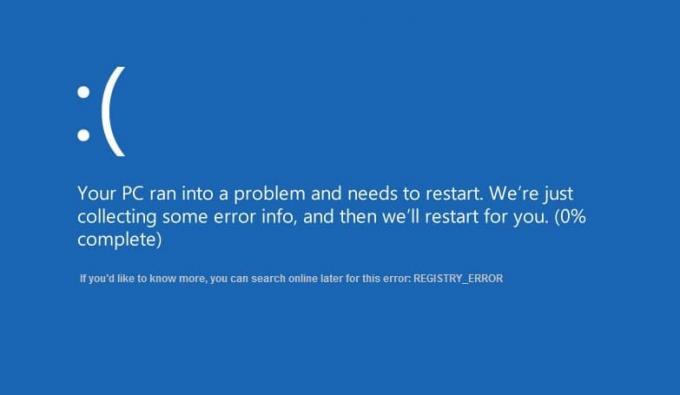
Jeśli pozostawisz komputer bezczynny przez 5 minut, doprowadzi to do tego błędu BSOD, więc można bezpiecznie założyć, że problem jest spowodowany przez zabezpieczenia i konserwację systemu Windows. Użycie procesora w stanie bezczynności komputera jest bardzo wysokie w porównaniu z normalnym użytkowaniem, a po kilku minutach komputer ponownie się uruchamia, co prowadzi do REGISTRY_ERROR, ponieważ omówiliśmy już to błąd jest spowodowany przez Bezpieczeństwo i konserwację systemu Windows, więc jeśli przejdziesz do sekcji Bezpieczeństwo i konserwacja w Panelu sterowania i klikniesz Rozpocznij konserwację, najprawdopodobniej to zobaczysz błąd.
Ten błąd jest bardzo frustrujący, ponieważ nie będziesz mieć dostępu do swojego komputera, a częste ponowne uruchamianie będzie cię denerwować. Ponadto błąd BSOD jest niebezpieczny, ponieważ może powodować poważne problemy na komputerze, dlatego należy je jak najszybciej naprawić. Nie tracąc czasu, zobaczmy, jak rozwiązać problem.
Zawartość
- Napraw błędy niebieskiego ekranu REGISTRY_ERROR
- Metoda 1: Wyłącz konserwację systemu
- Metoda 2: Przywróć komputer do wcześniejszego stanu
- Metoda 3: Uruchom CCleaner i Malwarebytes
- Metoda 4: Upewnij się, że system Windows jest aktualny
- Metoda 5: Uruchom diagnostykę pamięci systemu Windows
- Metoda 6: Uruchom weryfikator sterowników
- Metoda 7: Napraw instalację systemu Windows 10
Napraw błędy niebieskiego ekranu REGISTRY_ERROR
Upewnij się Utworzyć punkt przywracania na wypadek, gdyby coś poszło nie tak.
Metoda 1: Wyłącz konserwację systemu
1. Wpisz Konserwacja w pasku wyszukiwania systemu Windows i kliknij „Bezpieczeństwo i konserwacja.”
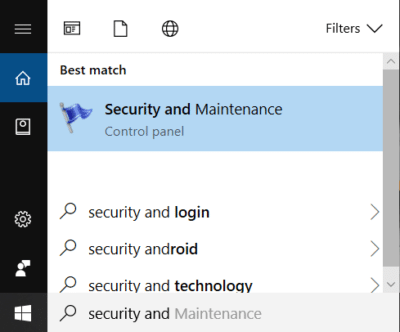
2. Rozwiń Sekcja konserwacji i kliknij Rozpocznij konserwację.
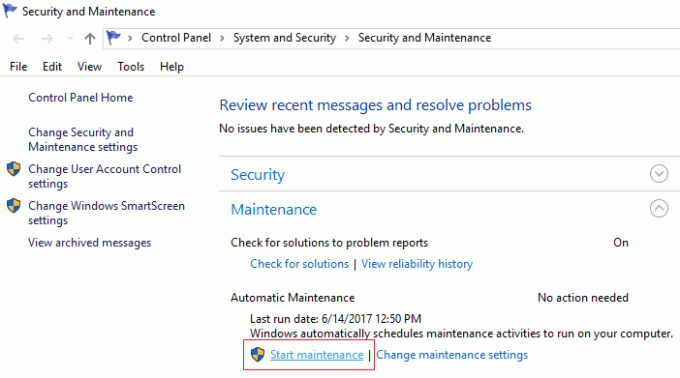
3. Jeśli uda Ci się uruchomić konserwację, pomiń tę metodę i przejdź do następnej, ale jeśli otrzymasz Niebieski ekran śmierci (BSOD) REGISTRY_ERROR to musisz wyłącz konserwację systemu.
4. Naciśnij klawisz Windows + R, a następnie wpisz regedit i naciśnij Enter, aby otworzyć Edytor rejestru.

5. Przejdź do następującego klucza rejestru:
HKEY_LOCAL_MACHINE OPROGRAMOWANIE Microsoft WindowsNT Aktualna wersja Harmonogram Konserwacja
6. Szukaj Konserwacja Wyłączona Dword w prawym okienku, ale jeśli nie możesz go znaleźć, musimy utworzyć ten klucz.
7. Kliknij prawym przyciskiem myszy w pustym obszarze w prawym oknie i wybierz Nowy > Wartość DWORD (32-bitowa).
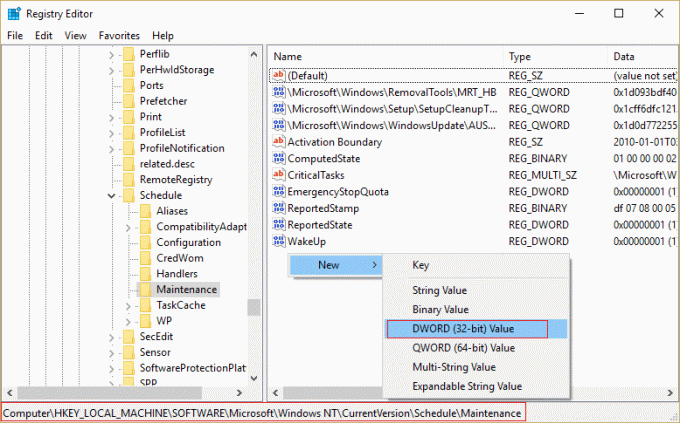
8. Nazwij ten nowy klucz jako Konserwacja Wyłączona i kliknij OK.
9. Kliknij dwukrotnie ten nowo utworzony klucz i wprowadź 1 w polu Dane wartości. Kliknij OK i zamknij wszystko.
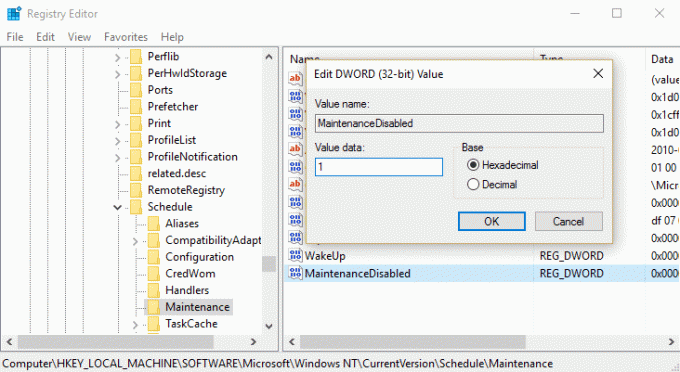
10. Uruchom ponownie komputer, aby zapisać zmiany, a to spowoduje Napraw błędy niebieskiego ekranu REGISTRY_ERROR.
Metoda 2: Przywróć komputer do wcześniejszego stanu
1. Naciśnij klawisz Windows + R i wpisz”sysdm.cpl”, a następnie naciśnij Enter.

2.Wybierz Ochrona systemu zakładka i wybierz Przywracanie systemu.

3. Kliknij Dalej i wybierz żądany Punkt przywracania systemu.

4. Postępuj zgodnie z instrukcjami wyświetlanymi na ekranie, aby zakończyć przywracanie systemu.
5. Po ponownym uruchomieniu możesz być w stanie Napraw błędy niebieskiego ekranu REGISTRY_ERROR.
Metoda 3: Uruchom CCleaner i Malwarebytes
1. Ściągnij i zainstaluj CCleaner & Malwarebytes.
2. Uruchom Malwarebytes i pozwól mu przeskanować twój system w poszukiwaniu szkodliwych plików. Jeśli zostanie znalezione złośliwe oprogramowanie, automatycznie je usunie.

3. Teraz uruchom CCleaner i wybierz Czyszczenie niestandardowe.
4. W obszarze Czyszczenie niestandardowe wybierz Karta Okna i zaznacz wartości domyślne i kliknij Analizować.

5. Po zakończeniu analizy upewnij się, że na pewno usuniesz pliki do usunięcia.

6. Na koniec kliknij Uruchom czystsze i pozwól CCleanerowi działać.
7. Aby jeszcze bardziej wyczyścić system, wybierz zakładkę Rejestri upewnij się, że zostały sprawdzone następujące elementy:

8. Kliknij na Skanuj w poszukiwaniu problemów i zezwól CCleaner na skanowanie, a następnie kliknij Napraw zaznaczone problemy przycisk.

9. Gdy CCleaner pyta „Czy chcesz wykonać kopię zapasową zmian w rejestrze?” wybierz Tak.
10. Po zakończeniu tworzenia kopii zapasowej kliknij Napraw wszystkie wybrane problemy przycisk.
11. Uruchom ponownie komputer, aby zapisać zmiany.
Metoda 4: Upewnij się, że system Windows jest aktualny
1. naciskać Klawisz Windows + I, aby otworzyć Ustawienia, a następnie kliknij Aktualizacja i bezpieczeństwo.

2. Z lewej strony menu klika Aktualizacja systemu Windows.
3. Teraz kliknij „Sprawdź aktualizacje”, aby sprawdzić dostępne aktualizacje.

4. Jeśli jakieś aktualizacje oczekują, kliknij Pobierz i zainstaluj aktualizacje.

5. Po pobraniu aktualizacji zainstaluj je, a system Windows stanie się aktualny.
Metoda 5: Uruchom diagnostykę pamięci systemu Windows
1. Wpisz pamięć w pasku wyszukiwania systemu Windows i wybierz „Diagnostyka pamięci Windows.”
2. Z wyświetlonego zestawu opcji wybierz „Uruchom ponownie teraz i sprawdź problemy.”

3. Po czym system Windows uruchomi się ponownie, aby sprawdzić możliwe błędy pamięci RAM i, miejmy nadzieję, wyświetlić możliwe przyczyny pojawienia się komunikatu o błędzie niebieskiego ekranu śmierci (BSOD).
4. Uruchom ponownie komputer, aby zapisać zmiany.
Metoda 6: Uruchom weryfikator sterowników
Ta metoda jest przydatna tylko wtedy, gdy możesz zalogować się do systemu Windows zwykle nie w trybie awaryjnym. Następnie upewnij się, że utworzyć punkt przywracania systemu.

Biegać Weryfikator kierowcy aby naprawić błędy niebieskiego ekranu REGISTRY_ERROR. Wyeliminowałoby to wszelkie konfliktowe problemy ze sterownikami, z powodu których może wystąpić ten błąd.
Metoda 7: Napraw instalację systemu Windows 10
Ta metoda jest ostatecznością, ponieważ jeśli nic nie zadziała, ta metoda z pewnością naprawi wszystkie problemy z komputerem. Napraw Zainstaluj przy użyciu uaktualnienia w miejscu, aby naprawić problemy z systemem bez usuwania danych użytkownika znajdujących się w systemie. Więc śledź ten artykuł, aby zobaczyć Jak łatwo naprawić instalację systemu Windows 10.
Zalecana:
- Napraw Eksplorator plików nie otwiera się w systemie Windows 10
- Jak naprawić system Windows 10 nie pamięta zapisanego hasła WiFi?
- Napraw Internet Explorer przestał działać z powodu pliku iertutil.dll
- Napraw problem z rozłączaniem WiFi w systemie Windows 10
To wszystko, co udało Ci się pomyślnie Napraw błędy niebieskiego ekranu REGISTRY_ERROR ale jeśli nadal masz jakieś pytania dotyczące tego postu, możesz je zadać w sekcji komentarzy.



